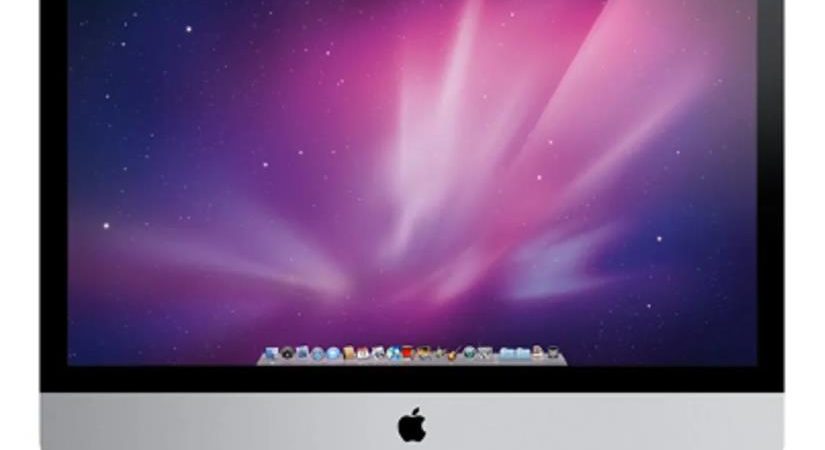Компьютер iMac 27″ 5K – это отличный компьютер, особенно последних годов, когда он выпускался. В этой статье на его примере рассмотрим возможные варианты апгрейда техники Apple.
Варианты апгрейда
Преимуществом этого моноблока является то, что в нем до 2019 года можно было собственноручно проапгрейдить оперативную память, два диска и при желании даже процессор.

Но в базовых конфигурации iMac устанавливался Fusion Drive. Для тех кто не понимает – это такое комбо из двух дисков: быстрого SSD и механического медленного HDD.
Проблема в том, что на 1 Тб жесткого диска приходится 28 /32 Гб SSD. И Apple утверждает, что это достаточно для того, чтобы вы не заметили разницы со скоростями SSD.

На деле это “узкое место” данного компьютера, и с этим связано большое количество проблем.
Выбор и покупка комплектующих
Я рекомендую ответственно подойти к выбору комплектующих для Mac и покупать у проверенных продавцов.
Я выбрал накопитель OWC Aura Pro X2 на 1 Тб по цене $120 (9600р.)
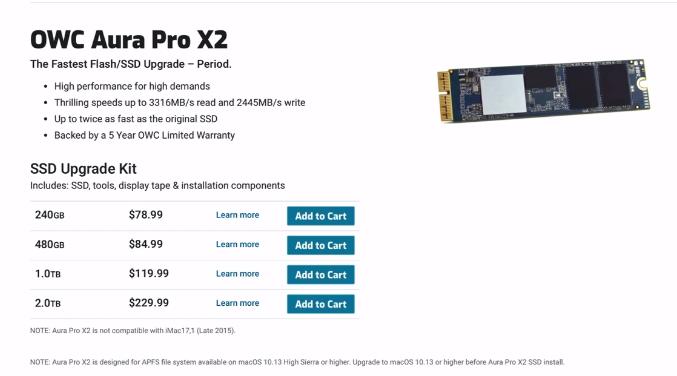
Чтобы заказать и доставить товар из-за рубежа в Россию, воспользуйтесь сайтом “Бандеролька”.
Разбор и замена SSD в iMac 27″
Первое, я сделал резервную копию своего загрузочного диска с использованием Time Machine.
В комплекте с SSD диском шел комплект отверток и нож, но можете использовать и свои инструменты.

Если вы никогда не занимались разборкой iMac, а вам очень хочется, я рекомендую, как минимум, почитать инструкции и посмотреть видео в интернете.
Даже опытные инженеры, которые много раз разбирали этот компьютер, иногда допускают ошибки, которые приводят к летальному исходу для некоторых компонентов. Эта процедура действительно очень трудная и запряжена с гигантским риском повреждений компонентов.
После того, как я отрезал клейкое вещество, которое удерживает дисплей, я с большой осторожностью отсоединил все необходимые шлейфы и снял дисплей.

Можно заметить большое количество пыли на компонентах, а также в вентиляционных отверстиях и между ребер радиатора. А если у вас компьютеру несколько лет, то там, скорее всего, все еще хуже. Примерно такой уровень загрязнений в среднем у вас будет происходить за год.

Далее происходит достаточно нудная и муторная процедура разборки компьютера. И для того, чтобы добраться до непосредственно отдельной SSD платы, приходится разобрать компьютер практически полностью, сняв основную логическую плату.

А чтобы снять ее, придется снять все остальные компоненты, которые ее окружают. Такая вот цена компактной сборки моноблока.
Как вы видите, на задней части материнской платы также есть огромное количество загрязнений, которые я обязательно уберу в процессе разбора и замены компонентов.

А вот и та самая SSD, которую я изъял и теперь установлю новую.

Далее мне предстоит обратная сборка компьютера, в общем-то ничего сложного нет.
Важно, чтобы вы вкручивали нужные винты в нужное место, а также провели правильное выравнивание портов, а то нередко бывают ситуации, когда уже после полной сборки оказывается, что в порт USB больше ничего вставить не удается.
В этом случае приходится матюкаться, разбирать компьютер по новой и собирать его повторно, но уже нормально.
Замена SATA SSD в iMac 27″
Еще один важный нюанс. Я решил избавиться от встроенного механического SATA диска и поставить быстрый SSD с тем же sata-разъемом. Но проблема в том, что Apple использует специальный термодатчик, которого может не быть на новом SSD-диске.
Поэтому я заказал специальный переходник SATA с отдельным вынесенным термодатчиком.

Диск 2.5″ значительно отличается по размерам от диска HDD 3.5″, и чтобы это все не висело “на соплях”, я использую специальную пластину, чтобы она стала неким “переходником”, и в корпусе все выглядело аккуратно.

Я использую этот SATA переходник, аккуратно клею датчик в рекомендованное производителем место на новом SSD, перекручиваю необходимые крепежные элементы с оригинального диска на металлическую скобу, и все это вместе устанавливаю в корпус iMac на место родного диска.

Далее я произвожу окончательную сборку компьютера. Если где-то все еще сохранилась пыль и грязь, то я ее продуваю сжатым воздухом, убираю мягкой кистью или спиртовой салфеткой.
Далее я убеждаюсь, что с корпуса самого iMac и со стороны дисплея удалены полностью все остатки предыдущего клейкого вещества и наношу новые клейкие полоски на корпус.
Далее с невероятной тщательностью и осторожностью возвращаю дисплей на место, подключаю все шлейфы и кабели, и фиксирую на каптоновую ленту для дальнейшей проверки.
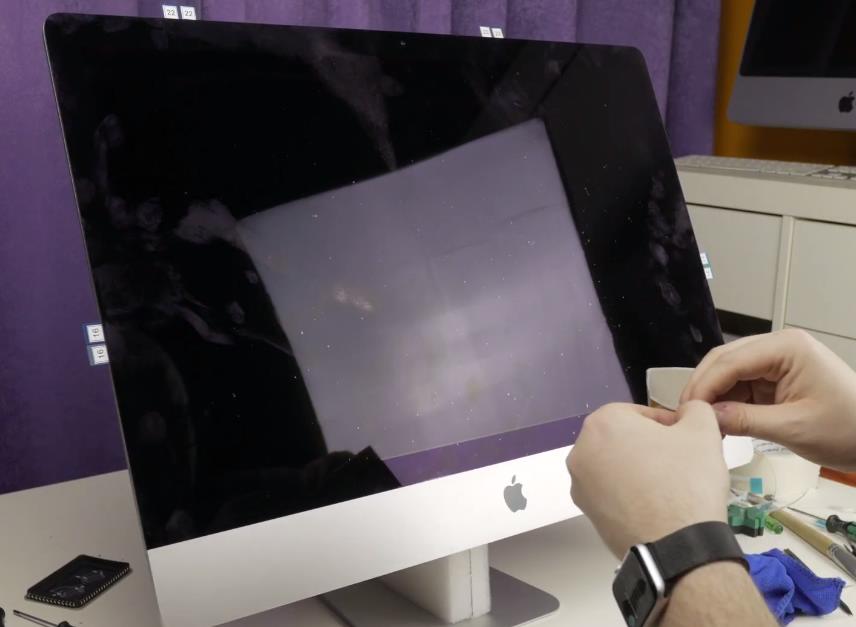
После этого я тщательно проверяю, что все диски отображаются в системе, все остальные компоненты iMac работают, и приступаю к завершающей части сборки.
Окончательно вклеиваю модуль дисплея в корпус с помощью клейких полосок, тщательно протираю дисплей, а также все остальные корпусные части компьютера.
Тестирование новых SSD
Далее я восстанавливаю свою систему на вновь установленный диск, и смотрим результаты скорости. Сверху – старый диск, снизу – новый.
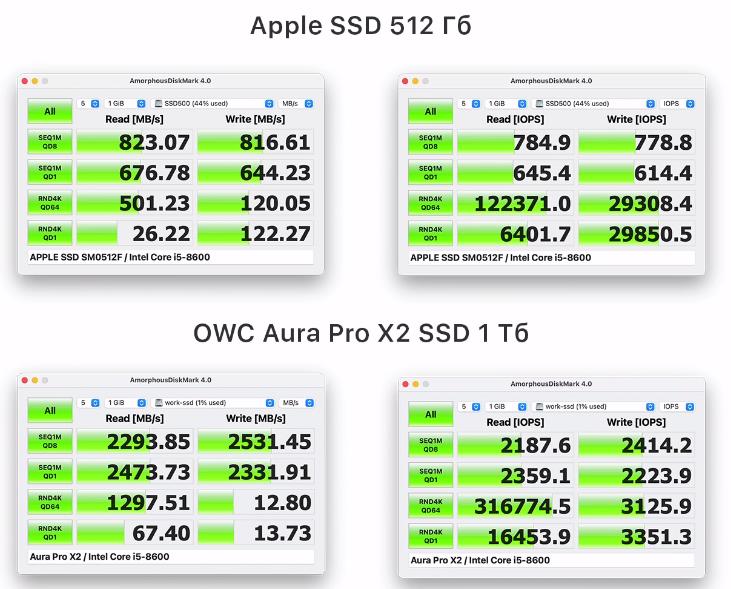
Изначальный механический жесткий диск HDD на 1 Тб через внутреннюю sata-шину показывал вот такие результаты:
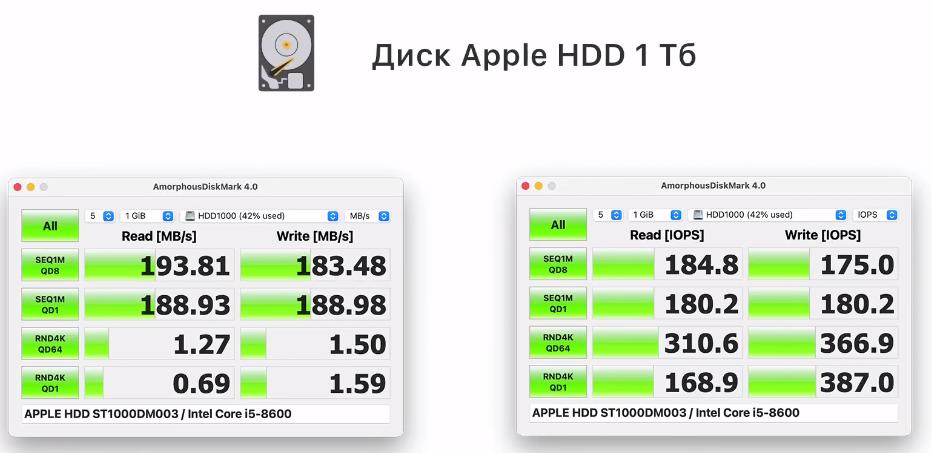
Вместо него я установил Samsung EVO 870 на 1 Тб через специальный переходной sata-кабель с термодатчиком. Скорости я получил примерно следующее, и которые достаточно честные для SSD дисков на sata-шине.
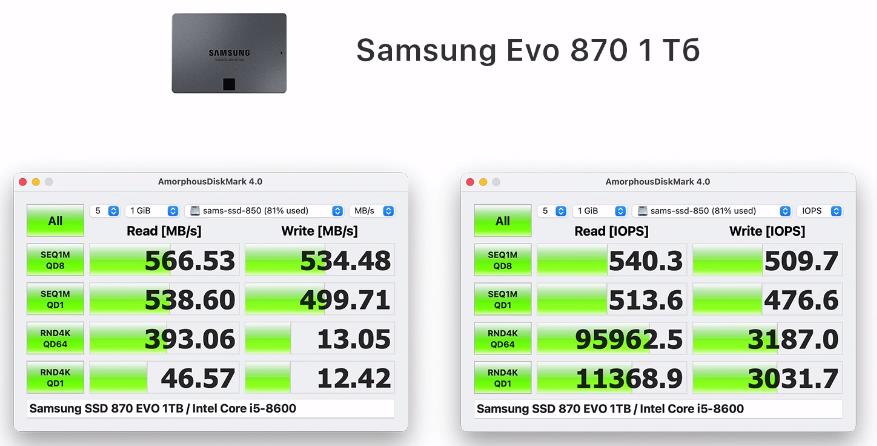
Ради интереса, вот такие скоростные показатели, в сравнении с Aura Pro X2, показывает встроенный распаянный на плате SSD диск на 512 Гб в MacBook Air M1 2020 года.

На деле же я совершенно не вижу никакой разницы в работе.
Стоит ли менять диски?
Стоило ли вообще так заморачиваться с заменой дисков? Во-первых, это интересный эксперимент; во-вторых, сейчас я имею iMac, в котором мои диски полностью функционируют, у них отлично считываются их рабочие температуры, и компьютер вообще никак на них не ругается.
Конечно, можно было вставить какой-то диск через переходник и дальше молиться, чтобы все работало. Также как и с sata-диском, можно можно было бы забить на эти переходники с датчиками, а настроить какой-нибудь MacFan Control, чтобы компьютер не орал кулерами сразу после включения, потому что он не может считать нужные для него показатели.
По материалам @MacLikbez